本文主要介绍了高科(GAOKE)Q307R无线路由器的安装、上网设置以及无线WiFi配置过程。一台刚购得且已恢复出厂设置的高科Q307R路由器,在连接到互联网之前,需要按照以下步骤进行设置:1、配置电脑IP地址;2、安装高科Q307R路由器;3、设置高科Q307R路由器上网;4、验证设置是否成功。
 高科Q307R无线路由器
高科Q307R无线路由器
步骤一、配置电脑IP地址
在开始配置高科Q307R路由器之前,必须先将电脑的IP地址设置为自动获取(即动态IP)。具体操作如下图所示。若不熟悉此步骤,可参考相关文章:
 将电脑IP地址设为自动获取
将电脑IP地址设为自动获取
步骤二、安装高科Q307R路由器
1、电话线连接:需要准备两根较短的网线,其中一根用于连接ADSL Modem(猫)与高科Q307R路由器的WAN接口;另一根则连接高科Q307R路由器上的任一LAN(1/2/3/4)口至计算机。
 使用电话线接入时的正确连接方式
使用电话线接入时的正确连接方式
2、光纤连接:需准备两根网线,一根连接光猫与高科Q307R路由器的WAN接口;另一根连接高科Q307R路由器上LAN(1/2/3/4)口中的任意一个到计算机。
 光纤接入时的正确连接方式
光纤接入时的正确连接方式
3、网线直连:仅需一根网线,首先将宽带服务提供商提供的入户网线插入高科Q307R路由器的WAN接口;接着用另一根网线的一端连接至计算机,另一端连接到高科路由器上LAN(1/2/3/4)口中的任意一个。
 网线直接接入时的正确连接方式
网线直接接入时的正确连接方式
小贴士:
(1)、完成上述安装步骤后,电脑可能暂时无法上网,但一旦高科Q307R路由器完成设置,电脑即可自动联网,无需再通过“宽带连接”拨号。
(2)、初次使用者可能会疑惑为何连接后电脑无网络可用。实际上,设置路由器并不依赖于电脑当前是否能上网,只需确保电脑与路由器通过网线连接即可。
(3)、安装完成后,高科Q307R路由器上的PWR指示灯应闪烁,WAN接口保持常亮或闪烁状态,而与电脑相连的LAN端口同样如此。如发现指示灯异常,请检查电源连接、接口接线及网线质量。
步骤三、设置高科Q307R路由器上网
1、在浏览器地址栏中输入:192.168.8.1,然后按Enter键——>“登录密码”填入:gaoke(默认密码为:gaoke)——>点击“登录”。(若输入192.168.8.1后无法打开路由器设置页面,请查阅相关文章:)
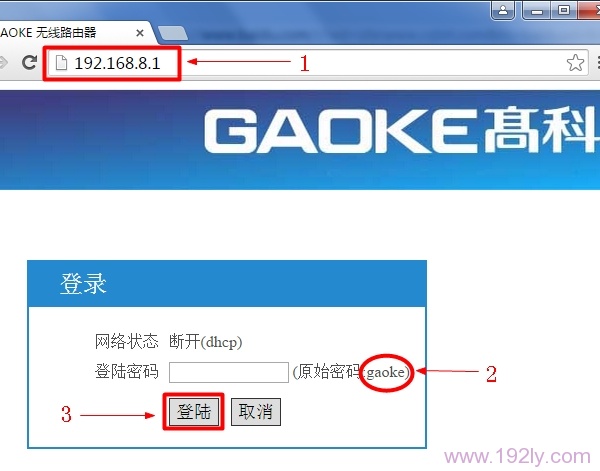 高科Q307R路由器登录界面
高科Q307R路由器登录界面
2、上网配置
(1)、ADSL拨号:若宽带服务商提供了“宽带账号”和“宽带密码”,并且在未使用路由器时,电脑需要使用“宽带连接”拨号上网,则在设置高科Q307R路由器时,应选择“ADSL拨号”。具体设置如下:
“上网方式”选择:ADSL拨号——>填写宽带服务商提供的“宽带账号”、“宽带密码”——>点击“克隆MAC地址”——>设置无线密码——>点击“保存”。
 配置ADSL拨号上网
配置ADSL拨号上网
(2)、自动获取(DHCP): 如果办理宽带后只需将宽带网线连接至电脑即可上网,那么在设置高科Q307R路由器时,应选择“自动获取(DHCP)”。
选择“自动获取(DHCP)”——>点击“克隆MAC地址”——>设置无线密码——>点击“保存”。
 自动获取(DHCP)上网配置
自动获取(DHCP)上网配置
(3)、静态IP地址:如果宽带服务商提供了“IP地址、子网掩码、网关、DNS服务器”,并且在未使用路由器时,需要手动在电脑本地连接中填写这些信息才能上网,那么在设置高科Q307R路由器时,应选择“静态IP地址”。具体步骤如下:
点击“高级设置”
 进入高级设置界面
进入高级设置界面
点击“网络设置”——>“WAN口设置”——>选择“静态IP地址”——>填写宽带服务商提供的“IP地址”、“子网掩码”、“网关”、“DNS”——>点击“从用户端复制MAC地址”——>点击“保存”。
 静态IP上网配置
静态IP上网配置
常见错误分析:
(1)、电脑IP地址必须设置为自动获得;
(2)、高科Q307R路由器的WAN口只能连接宽带网线(猫、光猫),而LAN(1、2、3、4)口中的任意一个连接电脑;
(3)、选择ADSL拨号、自动获取还是静态IP作为Q307R路由器的上网方式,取决于用户的宽带业务类型。请根据教程内容选择适合的方式,如有疑问,可联系宽带服务商咨询。
步骤四、验证设置是否成功
在高科Q307R路由器的高级设置界面,点击“设备状态”——>“LAN/WAN”——>查看“WAN口信息”下的连接状态,如果显示:已连接,并且下面有IP地址参数,如下图所示,说明高科Q307R路由器上网设置成功。
 检查路由器上网设置是否成功
检查路由器上网设置是否成功









 陕公网安备41159202000202号
陕公网安备41159202000202号